Comenzile de bază terminale ubuntu
De la crearea sistemului de operare Linux în recepția principală a lucrării a fost o interfață linie de comandă. Mai târziu, la acest instrument versatil pentru a adăuga detalii grafice pentru modernizarea sistemului și face mai ușor de utilizat pentru noii utilizatori. În ciuda mediului prietenos multor distribuții Linux, utilizarea (linia de comandă) CLI toate ca justificate. terminalul de comandă Ubuntu - este abilitatea de calculator de management integrat prin intermediul instrucțiunilor de diferite lungimi și complexitate. Prin urmare, terminalul de master este atât de important.

Textul de bază comenzi pentru a efectua sarcini cu ajutorul terminalului.
Echipele pot consta dintr-o varietate de personaje - ele coexistă cu ușurință numere, litere, cratime și liniuțe. Acestea sunt introduse pe rând. Executarea fiecare instrucțiune începe prin apăsarea pe tasta Enter sau alte mijloace similare. interfață de terminal este util, deoarece va fi disponibil chiar și în caz de eșec al graficii. El comunică direct cu nucleul sistemului de operare.
O astfel de metodă de intrare de instrucțiuni este extrem de flexibilă, aceasta nu are nevoie de o mulțime de resurse hardware și software. De asemenea, a sprijinit comenzi AutoRun.
Mai precis, terminalul - un emulator de consolă. Aceasta susține aceleași caracteristici ca oferind unele suplimentare. Rulați poate fi o combinație de taste «Ctrl + Alt + T».

Despre echipe
Instrucțiuni pentru Terminal - o listă prestabilită de caractere, apoi setați și confirmați că PC-ul efectuează o comandă predeterminată. Acest lucru poate fi luat în considerare și parametrii suplimentari.
De obicei, comanda (instrucțiunea) constă din trei părți:
- Nume aplicație. Acesta este numele fișierului executabil care este deja înregistrată în sistem ca o variabilă.
- Cheia. Tastele sunt utilizate pentru instrucțiuni mai precise. Acestea vă permit să efectuați o acțiune sau algoritm specific.
- Valoare. Acesta este un parametru variabil pentru cheia.
Acesta a fost format ca instrucțiuni pentru calculator Linux. Ubuntu comenzile de bază pentru a lucra cu fișiere și foldere, programe de pornire și de administrare, precum și multe alte lucruri. Vom vorbi mai mult despre ele.
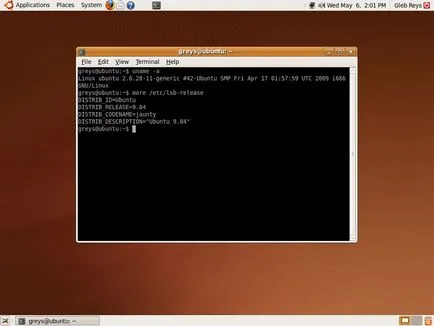
Lucrul cu fișiere și directoare
Pentru a redenumi sau muta un fișier sau director, există o echipă de:
mv katalog_1 novyy_katalog
Astfel, puteți crea o referință puternică la obiectul sistemului de fișiere:
Acestea sunt comenzile de bază pentru a lucra cu elementele sistemului de fișiere. După cum se poate observa imediat în consolă echipa de diversă Ubuntu. Nu are nici un sens să le memoreze - este suficient pentru a înțelege principiile generale de construcție. În scopul de a utiliza mai bine aceste lucruri, de a crea o „foaie de ieftin“, a parametrilor necesari într-o locație separată. O mai bună imprima.
Operațiuni cu pachete
Pentru a lucra cu pachete în Ubuntu este un instrument special - instrument avansat de ambalare. El a numit, de asemenea, Lot Manager. Instrucțiuni pentru programul folosit pentru a instala, actualiza sau șterge pachete software. Dacă este necesar, aplicația poate funcționa în mod automat.
Instalarea și actualizarea pachetelor:
apt-get install nume
Obțineți lista curentă de pachete:
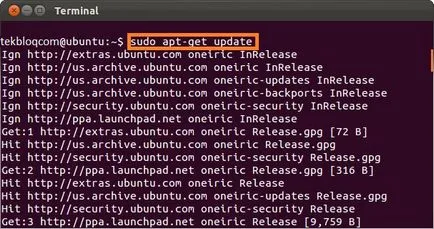
Primiți actualizări pentru pachetele care sunt deja instalate:
Și, de asemenea, la comanda apt-get, puteți termina printr-un spațiu astfel de parametri importanți:
- verifica, pentru a verifica dacă dependența observată;
- curat, pentru a elimina pachetele fișierele arhivate care au fost descărcate anterior;
- Autoclean, pentru a șterge în mod automat toate copiile pachetelor de arhivă.
date de arhivare
Unele console comenzi ale sistemului Ubuntu concepute pentru a lucra cu arhive. În acest sistem de operare a construit-in-suport pentru arhive în formate populare. Când lucrați cu fișiere, nu uitați despre compatibilitatea formatului de date cu alte sisteme de operare. Comenzi pentru lucrul cu fișiere «.tar» și «.rar» ușor diferit. Unele diferențe sunt importante de reținut.
Creați un fișier cu numele de fișier specificat:
tar cf imya.tar nume de fișiere
Despachetați arhiva cu un anumit nume:
Operațiuni cu text
String comenzi Linux poate lucra cu text folosind comenzi simple. Din lista operatorilor poate crea un filtru pentru a afișa o parte din date, pentru a combina fragmente de documente și de a face mult mai mult. Așa că echipa Ubuntu consola nu se limitează la operațiunile de pe sistemul de fișiere.
Toate acțiunile de prelucrare a conținutului unui fișier poate fi reprezentat ca o singură comandă:
pisică file_originale | [Operațiunea: sed, grep, awk, grep, etc ...]> Result.txt
Dacă fișierul pentru rezultatul nu este încă creat, creați-l și date de afișare poate fi următoarea comandă:
pisică file_originale | [Operațiunea: sed, grep, awk, grep, etc ...]> Result.txt
Deci, puteți afișa toate liniile de documente care conțin august text:
grep Aug / var / log / mesaje de la dosar '/ var / log / mesaje'
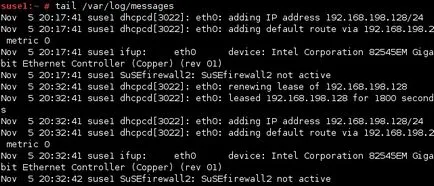
Și astfel - să aducă toate liniile care conțin numerele din matrice de mai sus:
grep [0-9] / var / log / mesaje dintr-un fișier '/ var / log / mesaje'
Această comandă vă permite să eliminați STRING1 șir din documentul «example.txt»:
SED -e „s / * $“ example.txt | eliminați caracterele goale la sfârșitul fiecărei linii | | Sed -e 's / string1g' example.txt
Deci, puteți înlocui șirul de documente șir1 la rezultatul șir șir va fi afișat pe ecran.
sed 's / stringa1 / stringa2 / g' example.txt
Comenzile terminale Ubuntu sunt adesea folosite pentru a crea copii de siguranță ale datelor. În cazul în care informația este deteriorat sau pierdut, cu ajutorul lor, este posibil de a restaura datele din copiile de rezervă. Acestea se aplică atât la informații pe PC-urile media interne și unități externe.
Creați o copie completă a «/ home» într-un fișier într-un anumit dosar:
benă -0aj -f /tmp/home0.bak / home
restabili /tmp/home0.bak -dacă
Sincronizarea două dosare (un dosar la sfârșitul anului):
rsync -rogpav -delete / home / tmp
rsync -rogpav -e ssh -delete / adresă_ip acasă: / tmp
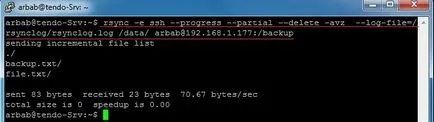
Iată cum puteți crea o copie a unui disc local într-un fișier de pe computerul la distanță (un exemplu de sintaxă):
dd bs = 1M if = / dev / hda | gzip | ssh user @ IP_ADDR 'dd de = hda.gz'
find / home / user1 -name '* .txt' | xargs cp -av -Target-director = / home / backup / -parinti
Utilizator și Management Group
Acum să vorbim despre instrucțiunile care ajuta la gestionarea drepturilor utilizatorilor. Fără aceste instrucțiuni de bază echipa Ubuntu ar fi incompletă. Ca o regulă, au nevoie pentru a schimba parola, crea și șterge grupuri și persoane care utilizează sistemul de operare.
Creați un grup nou cu numele specificat:
Ștergeți grupul cu numele specificat:
Schimbarea numele grupului:
groupmod NEW_GROUP_NAME old_group_name -n